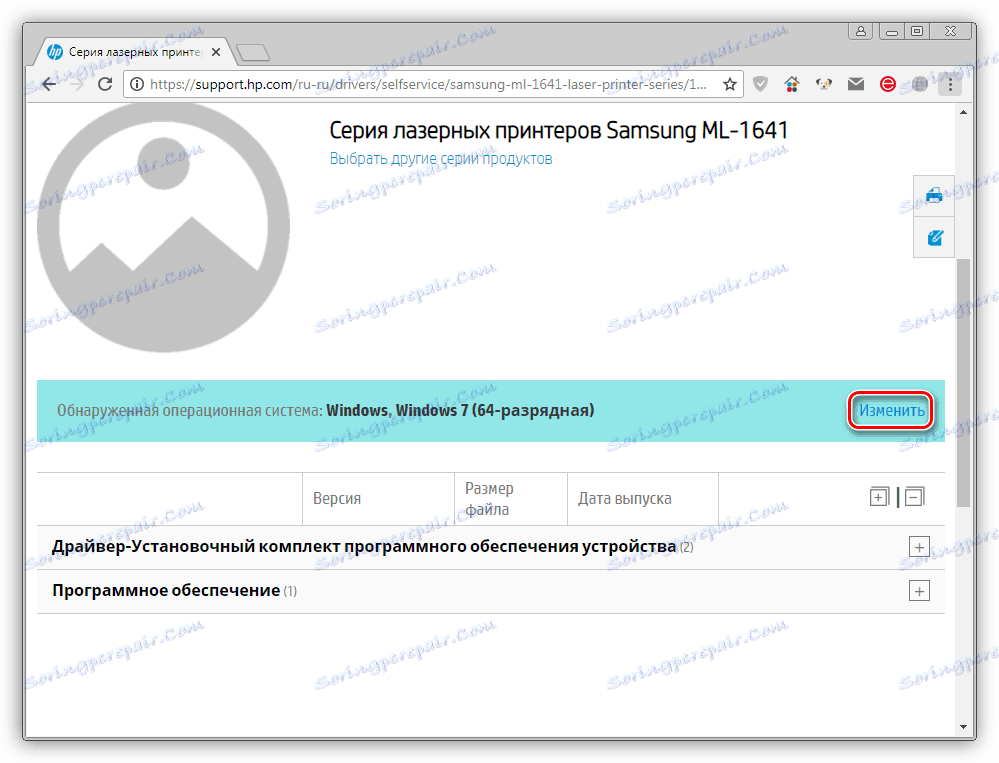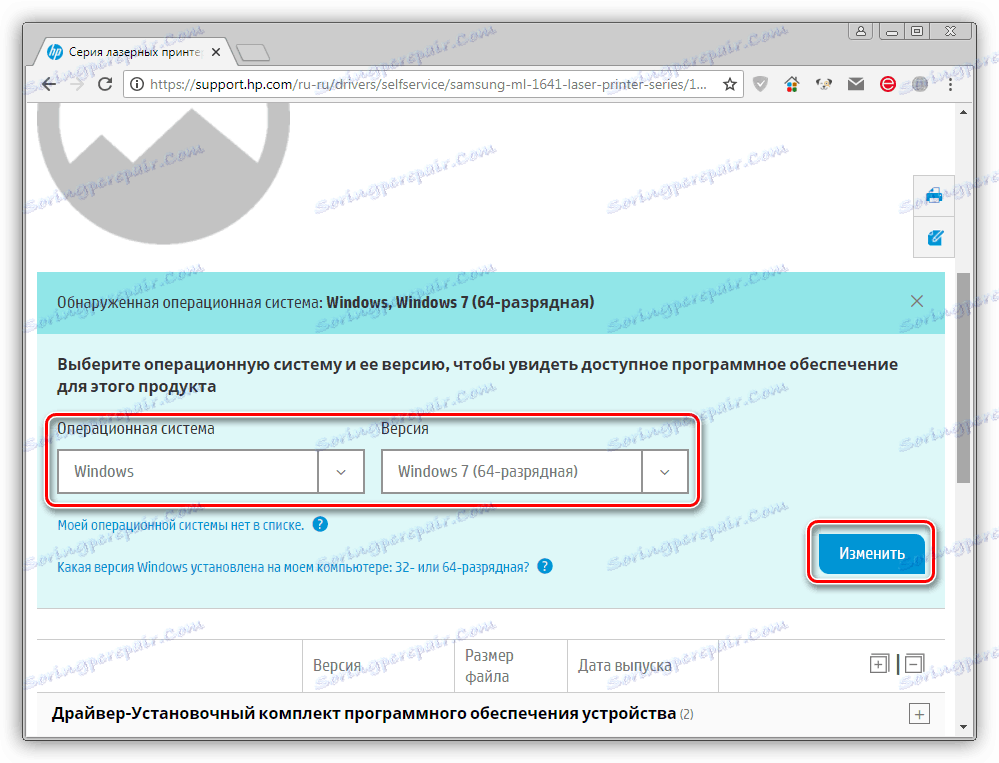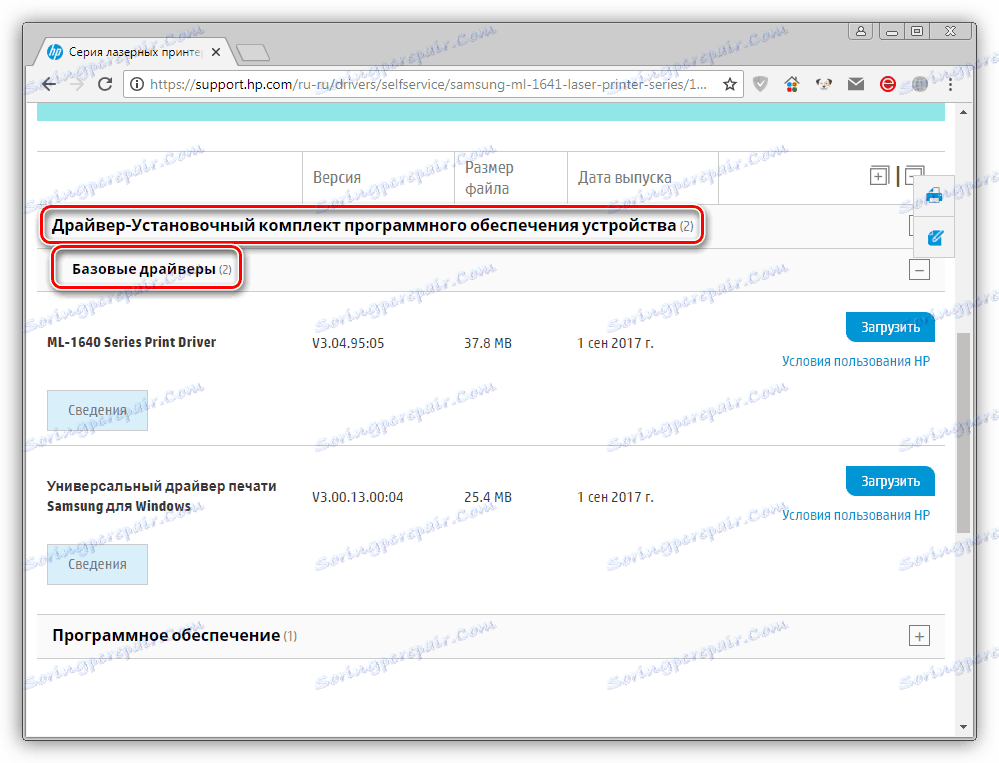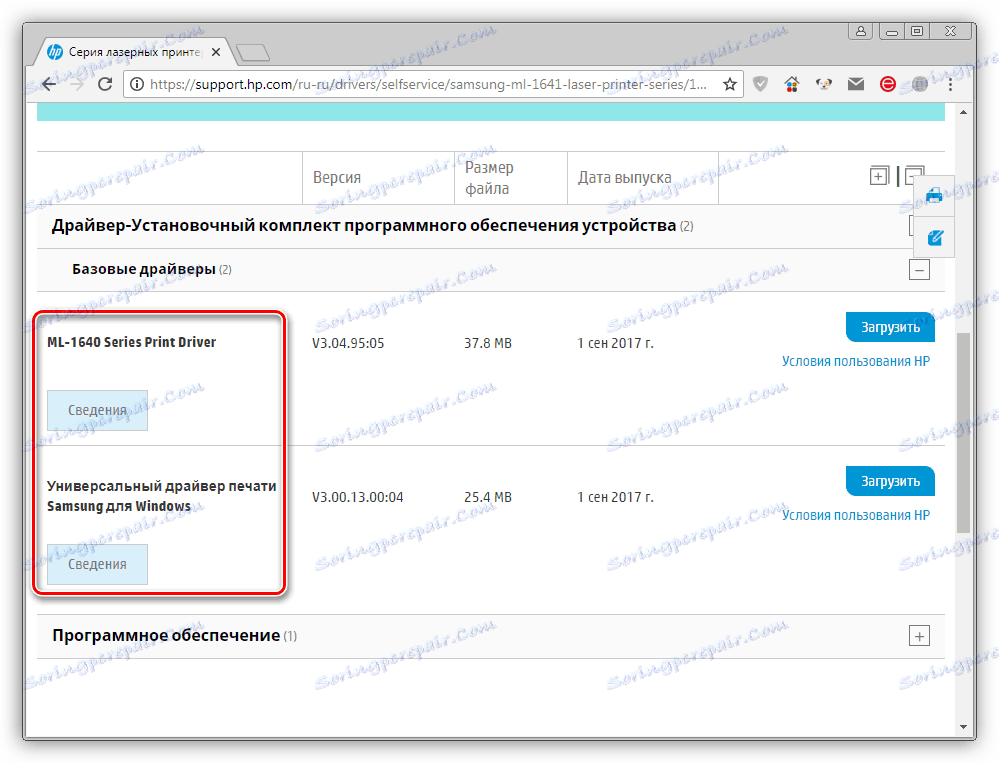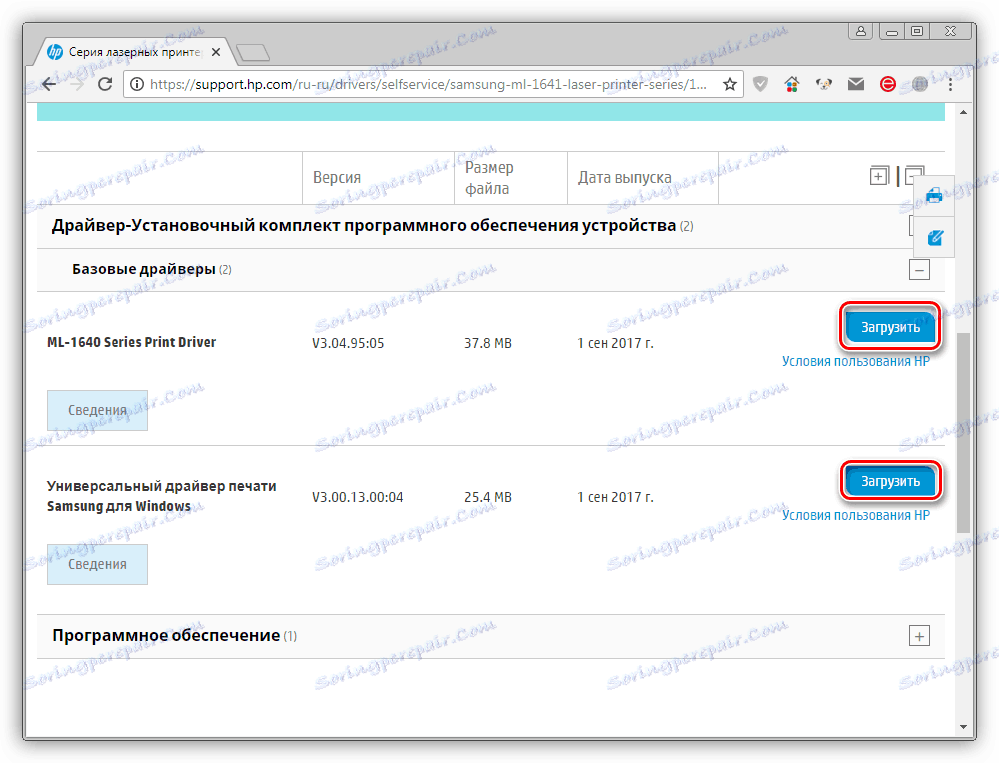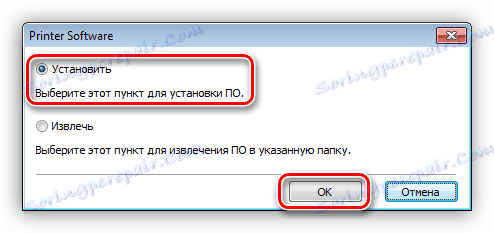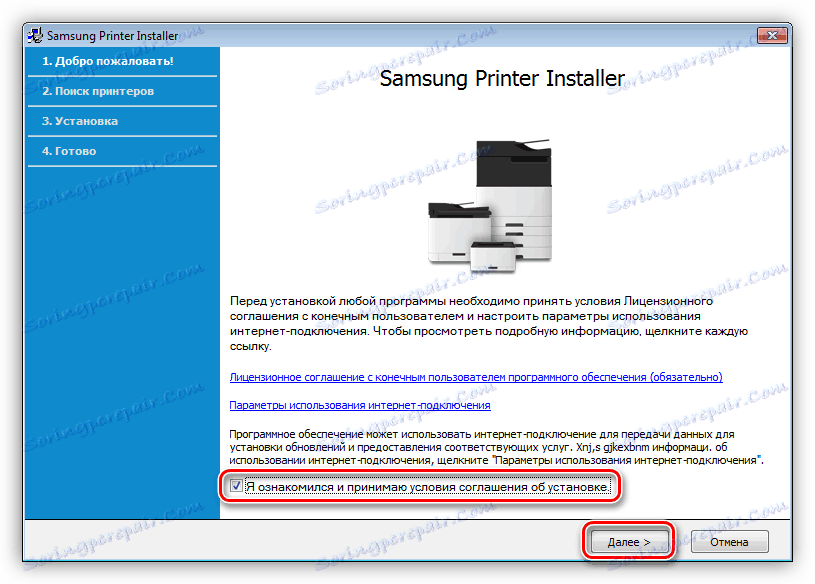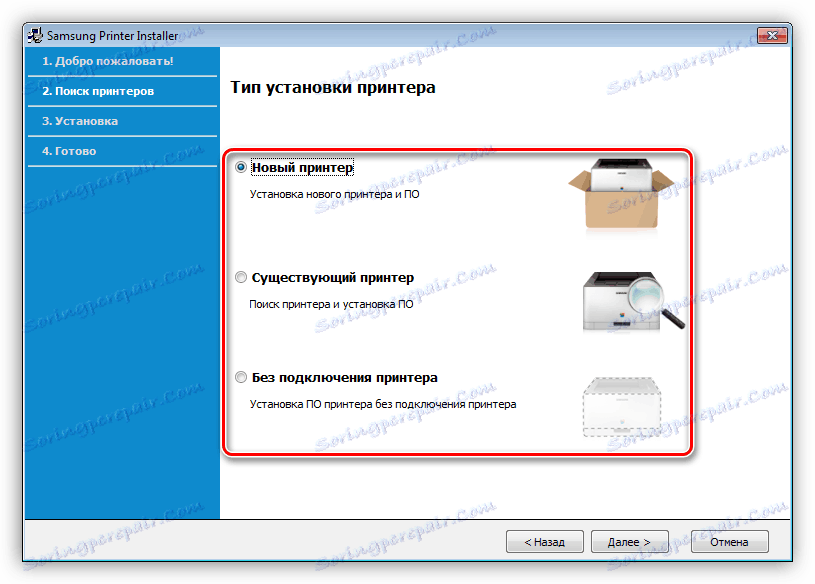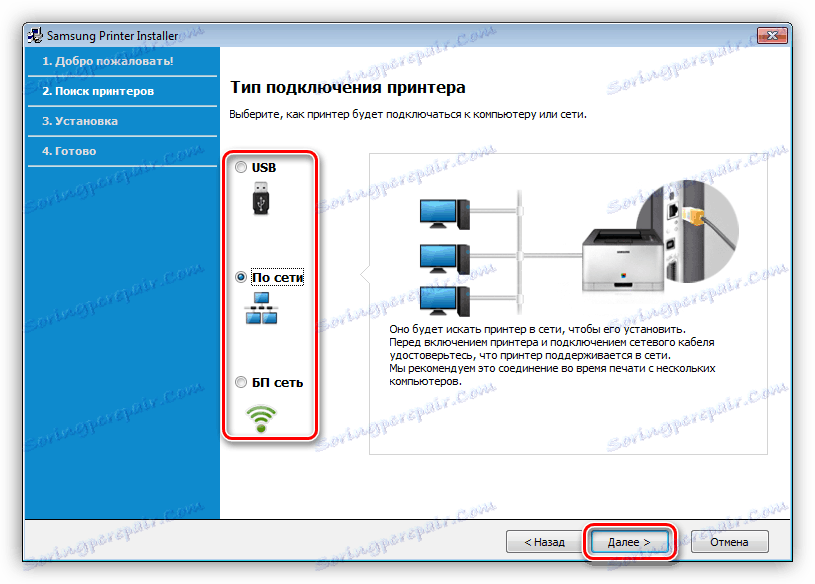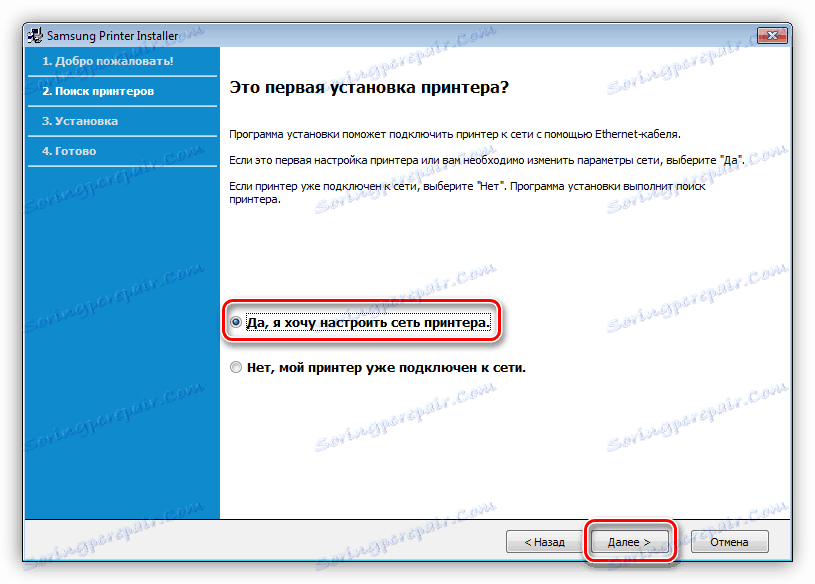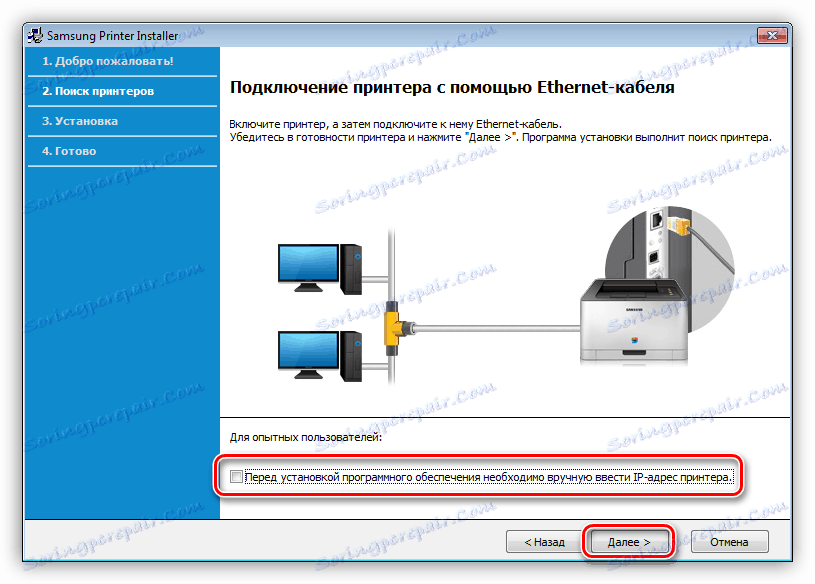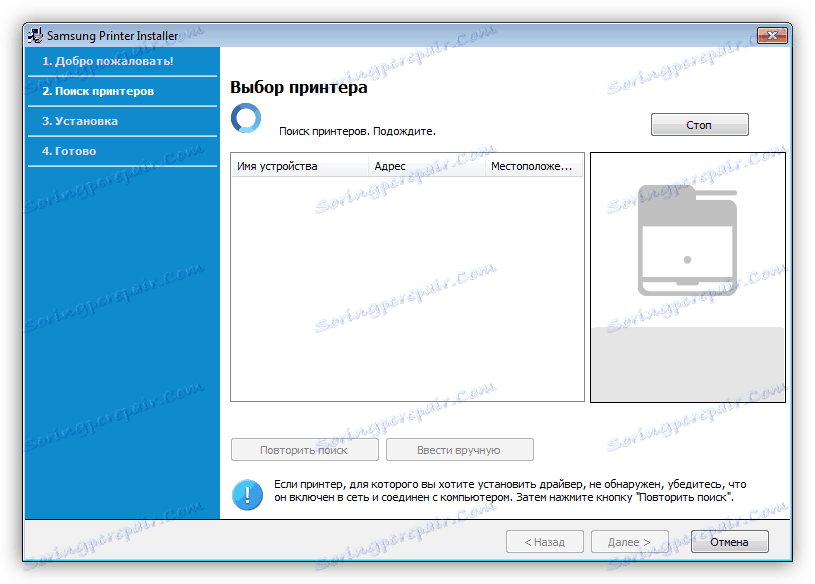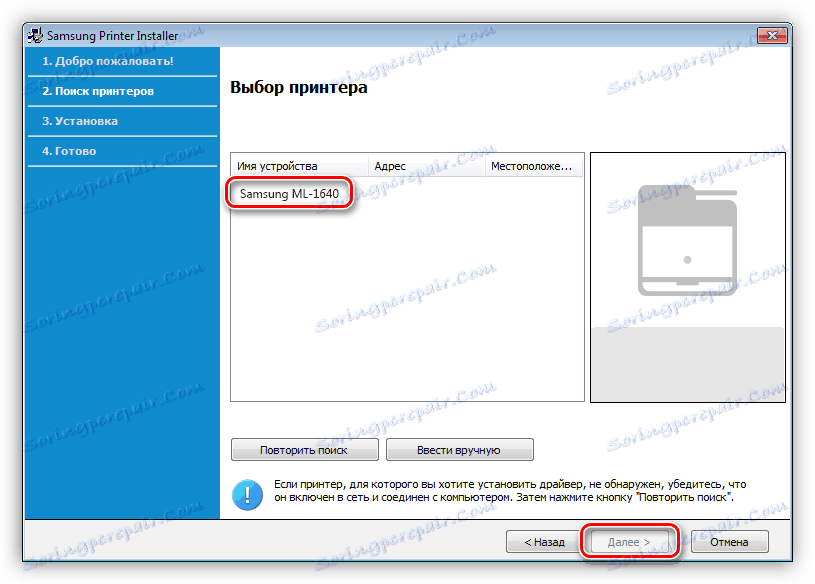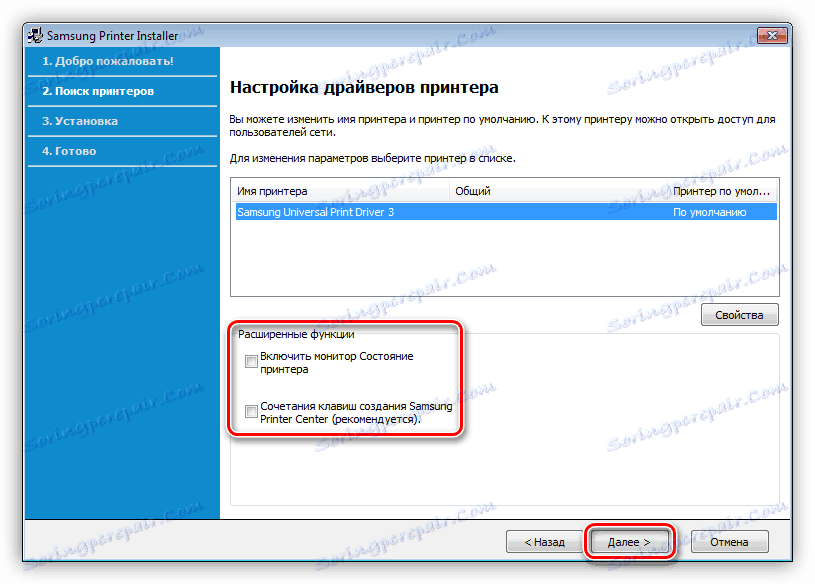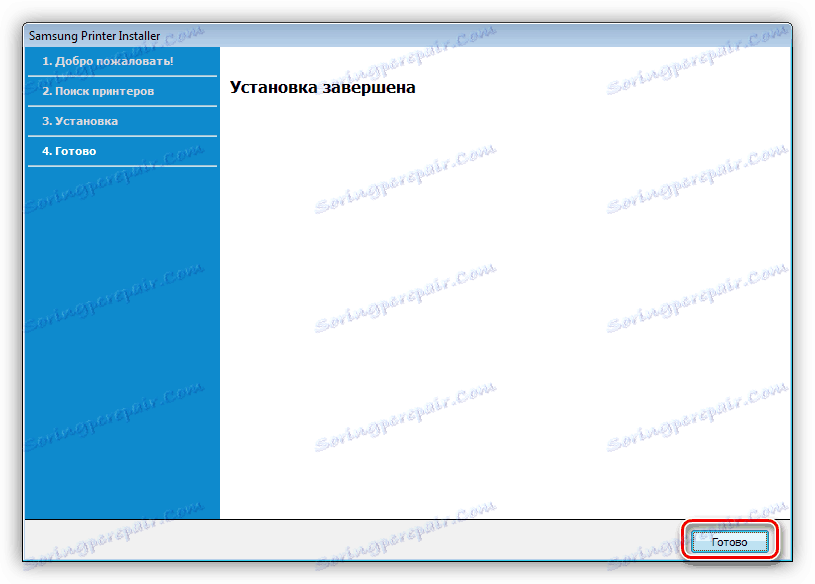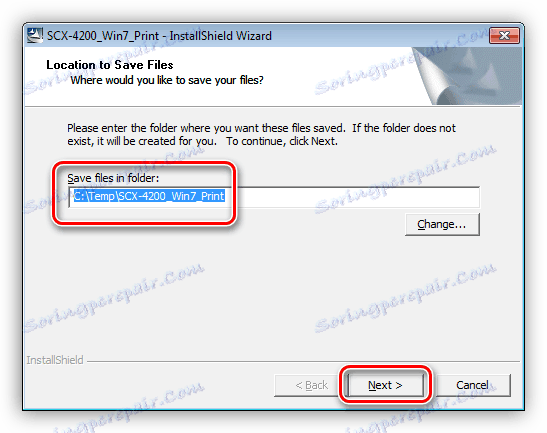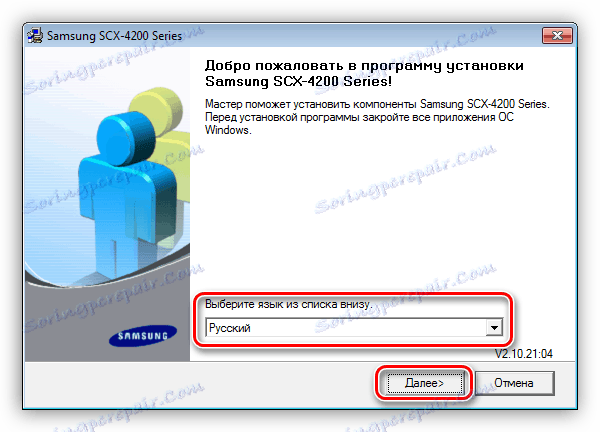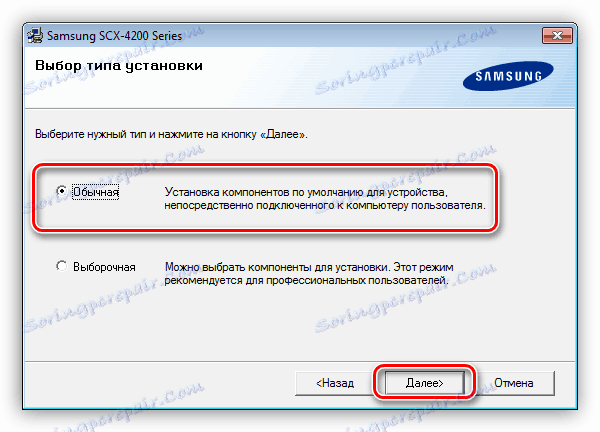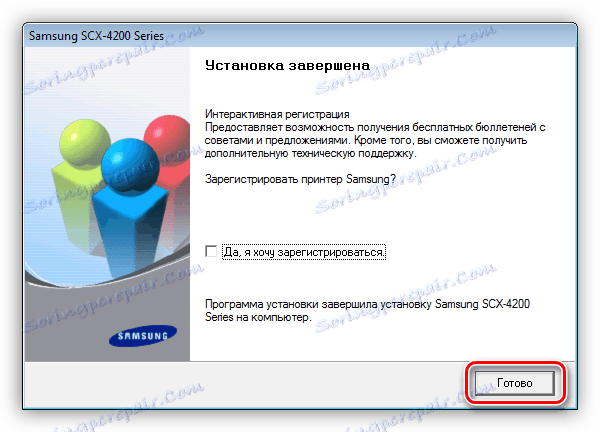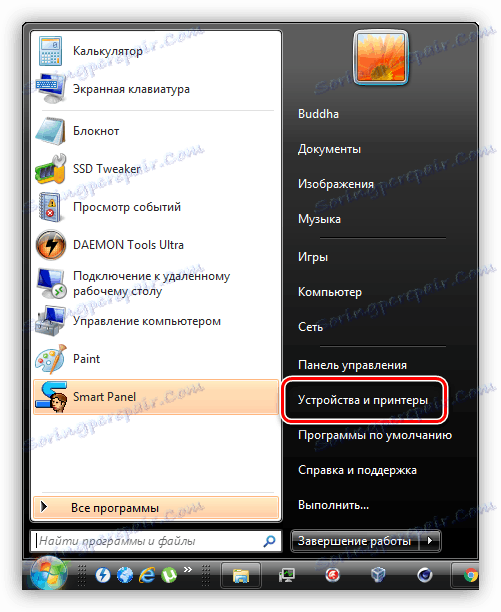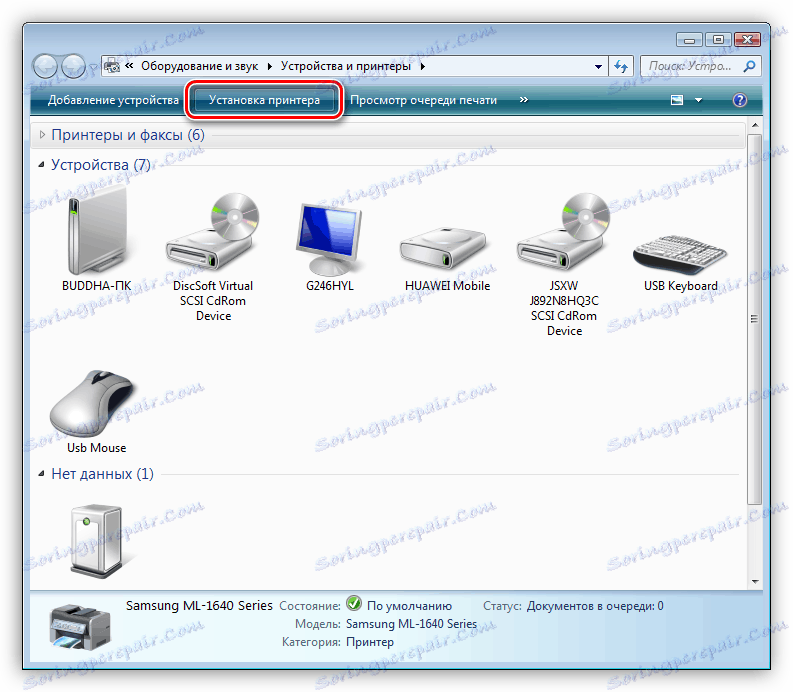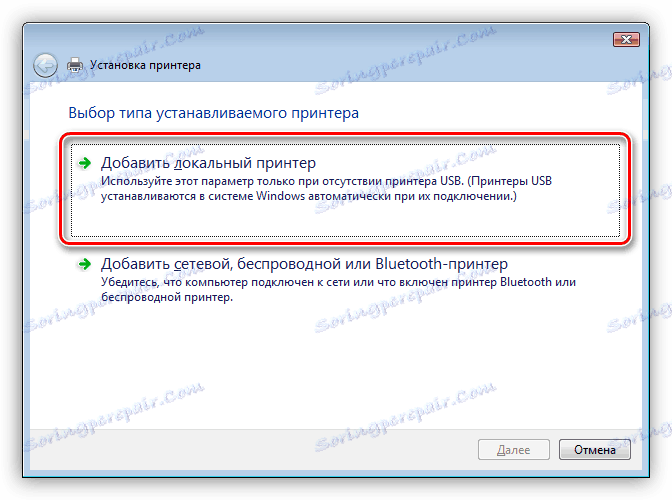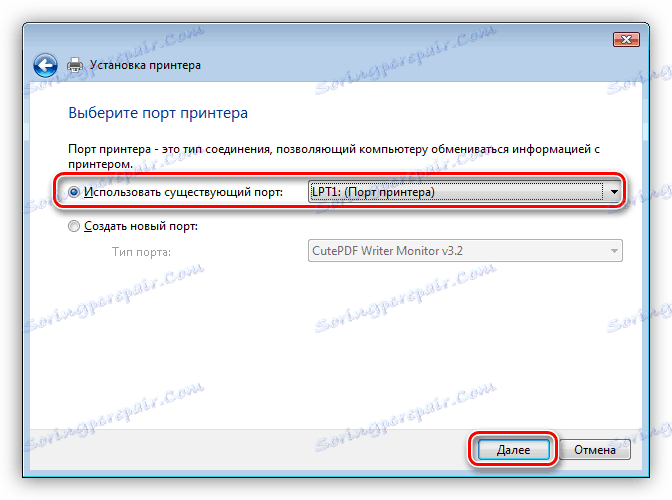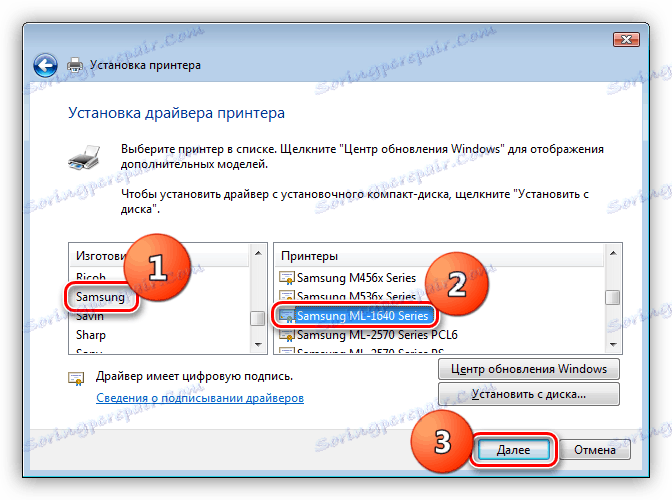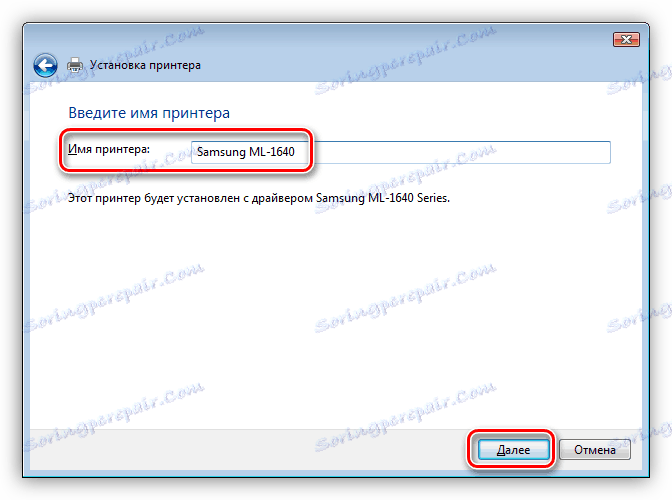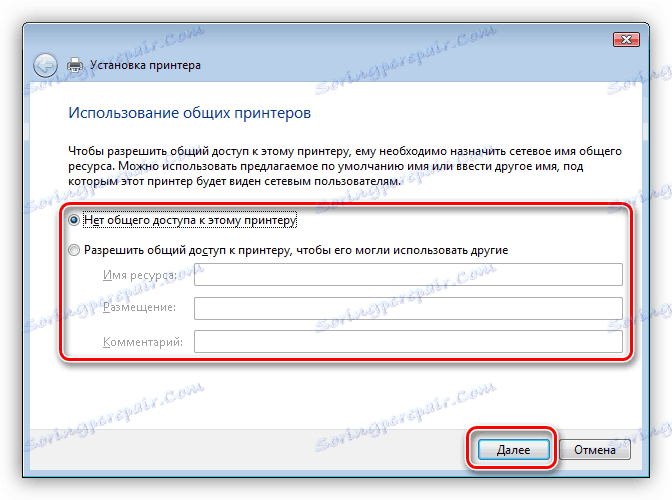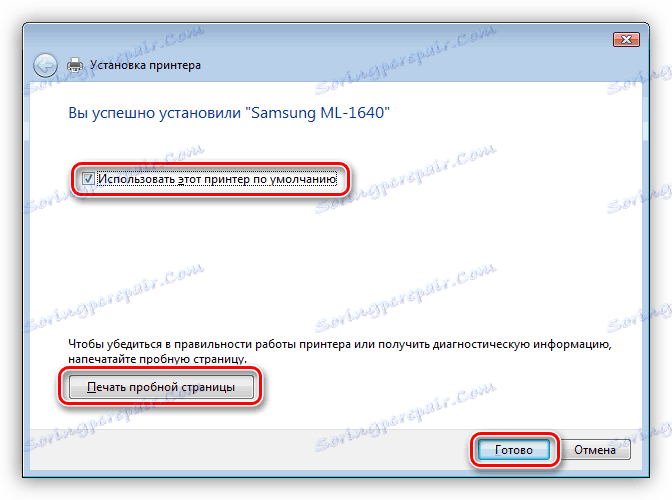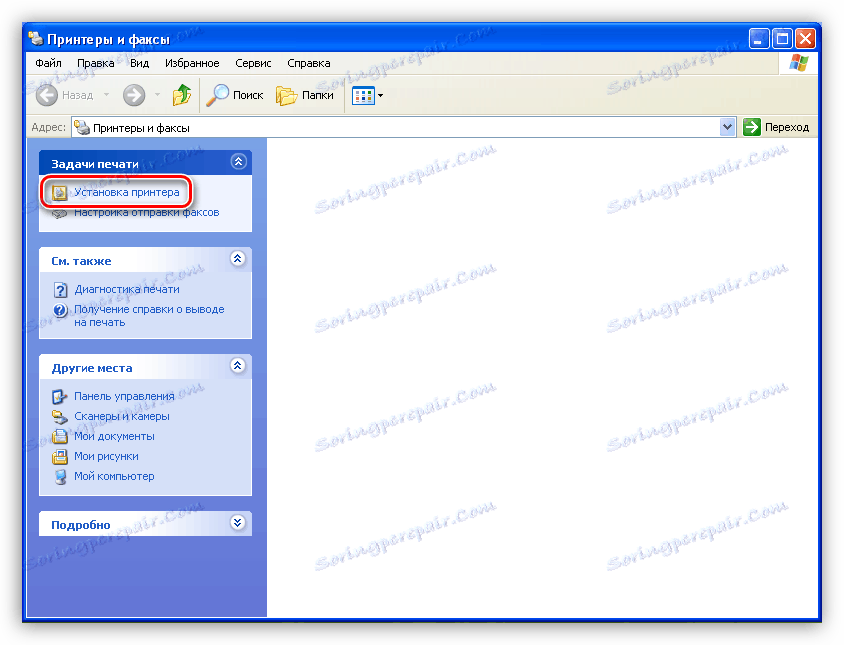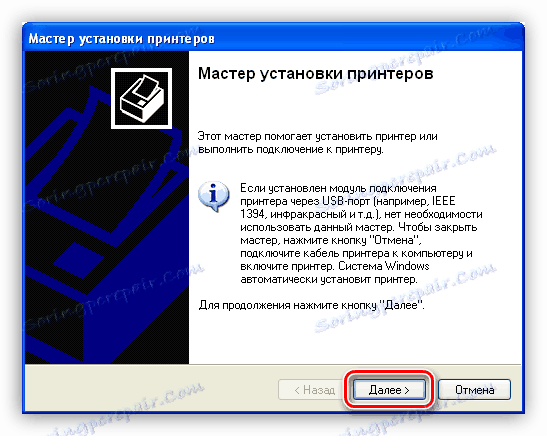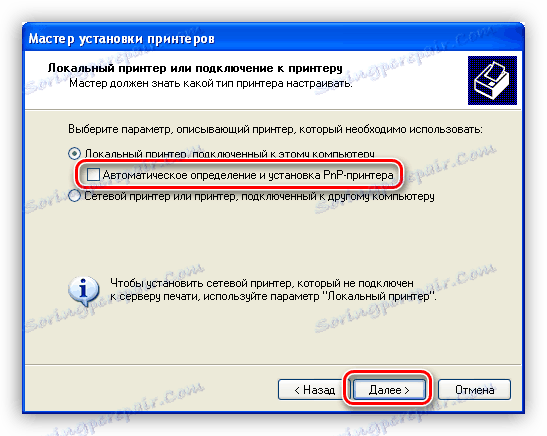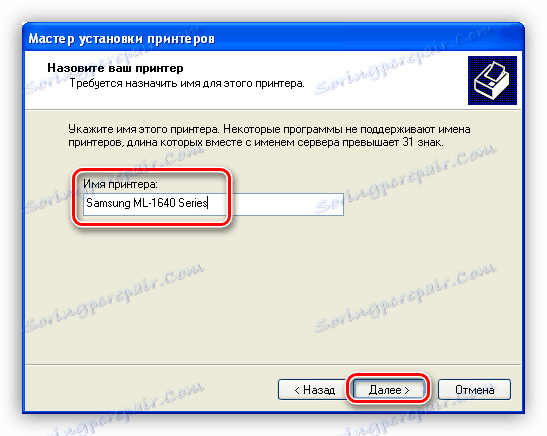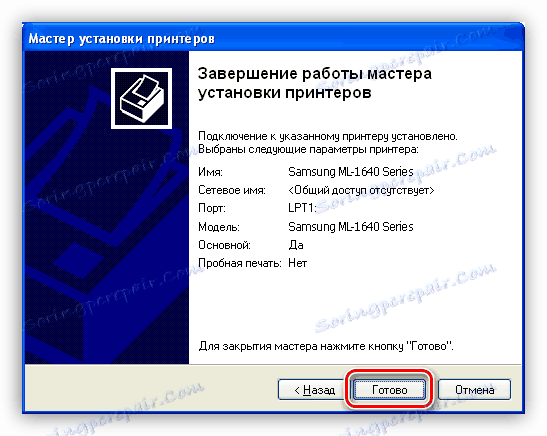Завантажуємо і встановлюємо драйвера для принтера Samsung ML один тисячі шістсот сорок одна
Драйвера є програми, без яких неможливе нормальне функціонування будь-якої периферії, підключеної до комп'ютера. Вони можуть входити до складу Віндовс або встановлюються в систему ззовні. Нижче ми розберемо основні способи установки програмного забезпечення для моделі принтера ML 1641 від Samsung.
зміст
Інсталяція ПО для принтера Самсунг ML +1641
Завантажити та встановити драйвер для нашого пристрою ми можемо, застосувавши різні методи. Основним є ручний пошук файлів на офіційних сторінках ресурсу з обслуговування клієнтів з подальшим копіюванням їх на ПК. Є й інші варіанти, як ручні, так і автоматичні.
Спосіб 1: Офіційний канал підтримки
На сьогоднішній день склалася така ситуація, що підтримка користувачів техніки Самсунг тепер здійснює компанія Hewlett-Packard. Це стосується принтерів, сканерів і МФУ, з чого випливає, що за драйверами потрібно йти на офіційний сайт HP.
Завантажити драйвер з сайту HP
- При переході на сайт звертаємо увагу на те, чи правильно визначилася система, встановлена на нашому комп'ютері. Якщо дані неправильні, то потрібно вибрати свій варіант. Для цього тиснемо «Змінити» в блоці вибору ОС.
![Перехід до вибору системи на офіційній сторінці завантаження драйвера для принтера Samsung ML 1641]()
Розкривши по черзі кожен список, знаходимо свою версію і розрядність системи, після чого застосовуємо зміни відповідної кнопкою.
![Вибір версії операційної системи на офіційній сторінці завантаження драйвера для принтера Samsung ML 1641]()
- Програма сайту видасть результат пошуку, в якому вибираємо блок з установочними комплектами, а в ньому відкриваємо підрозділ з базовими драйверами.
![Перехід до вибору драйвера на офіційній сторінці завантаження драйвера для принтера Samsung ML 1641]()
- У більшості випадків список буде складатися з декількох варіантів - це завжди універсальний драйвер і, якщо такий існує в природі, окремий для вашої ОС.
![Список програмного забезпечення на офіційній сторінці завантаження драйвера для принтера Samsung ML 1641]()
- Ставимо на скачування обраний пакет.
![Завантаження програмного забезпечення на офіційній сторінці завантаження драйвера для принтера Samsung ML тисячі шістсот сорок одна]()
Далі, в залежності від того, який драйвер ми завантажили, можливі два шляхи.
Samsung Universal Print Driver
- Запускаємо інсталятор, двічі клацнувши по ньому. У вікні відзначаємо пункт «Установка».
![Вибір установки універсального драйвера принтера Samsung ML 1 641]()
- Ставимо галку в єдиний чекбокс, тим самим прийнявши умови ліцензії.
![Ухвалення ліцензійної угоди при установці універсального драйвера для принтера Samsung ML 1 641]()
- У стартовому вікні програми вибираємо один варіант інсталяції з трьох представлених. Два перших вимагають, щоб принтер вже був підключений до комп'ютера, а третій дозволяє встановити тільки драйвер.
![Вибір способу установки універсального драйвера для принтера Samsung ML одна тисяча шістсот сорок один]()
- При установці нового пристрою наступним кроком буде вибір способу підключення - USB, дротова або бездротова мережа.
![Вибір способу підключення нового принтера Samsung ML 1641]()
Відзначаємо пункт, що дозволяє налаштувати параметри мережі на наступному етапі.
![Перехід до налаштування мережі для принтера Samsung ML +1641]()
Якщо необхідно, то встановлюємо прапорець в зазначений чекбокс, включивши можливість ручного налаштування IP, або нічого не робимо, а йдемо далі.
![Перехід до наступного етапу налаштування мережі для принтера Samsung ML тисяча шістсот сорок один]()
Розпочнеться пошук підключених пристроїв. Якщо ми будемо встановлювати драйвер для робочого принтера, а також якщо пропустимо настройку параметрів мережі, то відразу побачимо це вікно.
![Пошук пристрою при установці універсального драйвера для принтера Samsung ML тисячі шістсот сорок одна]()
Після того як установник виявить девайс, вибираємо його і тиснемо «Далі» для запуску копіювання файлів.
![Вибір пристрою при установці універсального драйвера для принтера Samsung ML тисячі шістсот сорок одна]()
- Якщо ми в стартовому вікні вибрали останній варіант, то наступним кроком буде вибір додаткового функціоналу і запуск установки.
![Додаткові функції і запуск установки універсального драйвера для принтера Samsung ML тисяча шістсот сорок одна]()
- Тиснемо «Готово» після завершення інсталяції.
![Завершення установки універсального драйвера для принтера Samsung ML +1641]()
Драйвер для вашої ОС
Установка цих пакетів відрізняється простотою, так як не вимагає від користувача зайвих дій.
- Після запуску визначаємо місце на диску для вилучення файлів. Тут можна залишити шлях, який пропонує установник, або прописати свій.
![Вибір місця для розпакування драйвера для принтера Samsung ML тисячі шістсот сорок один]()
- Далі вибираємо мову.
![Вибір мови при установці драйвера для принтера Samsung ML один тисячу шістсот сорок одна]()
- У наступному вікні залишаємо перемикач біля звичайної установки.
![Вибір типу установки драйвера для принтера Samsung ML одна тисяча шістсот сорок одна]()
- Якщо принтер не буде виявлений (не підключений до системи), з'явиться повідомлення, в якому натискаємо «Ні». Якщо ж пристрій приєднано, інсталяція почнеться негайно.
![Продовження установки драйвера для принтера Samsung ML 1641]()
- Закриваємо вікно програми установки кнопкою «Готово».
![Завершення установки драйвера для принтера Samsung ML 1641]()
Спосіб 2: Софт для установки драйверів
У мережі широко поширені програми, які сканують систему на предмет застарілих драйверів і видають рекомендації з оновлення, а іноді здатні самостійно завантажувати та інсталювати потрібні пакети. Мабуть, одним з найвідоміших і надійних представників є DriverPack Solution , Що володіє всім необхідним функціоналом і величезним сховищем файлів на своїх серверах.
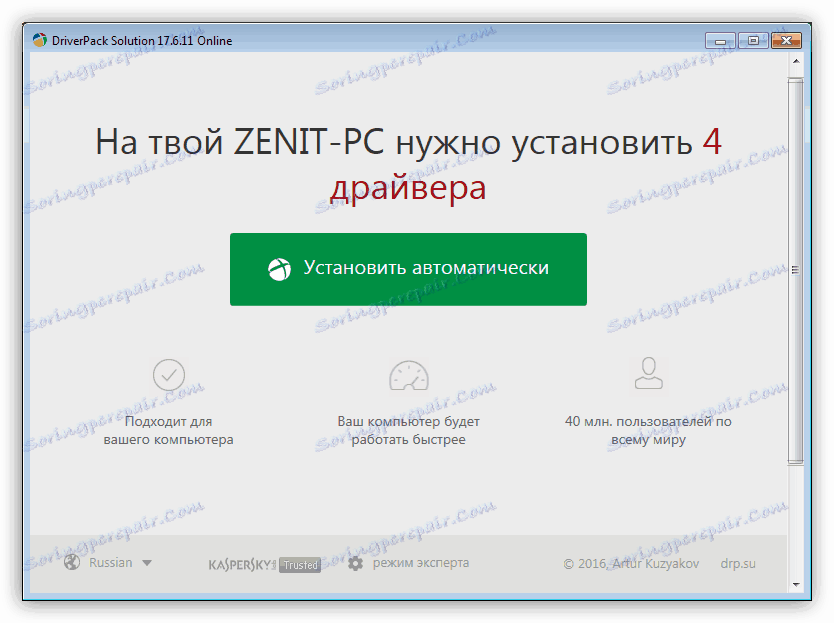
Детальніше: Як оновити драйвера за допомогою DriverPack Solution
Спосіб 3: ID обладнання
ID - це ідентифікатор, під яким девайс визначається в системі. Якщо дізнатися ці дані, то можна знайти відповідний драйвер за допомогою особливих ресурсів в інтернеті. Код для нашого пристрою виглядає ось так:
LPTENUMSAMSUNGML-1640_SERIE554C
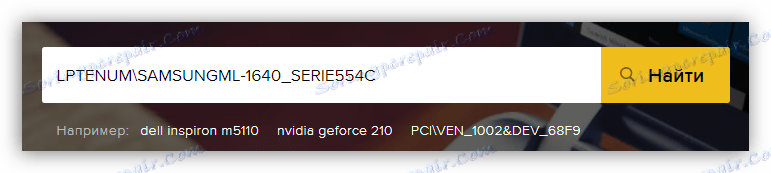
Детальніше: Пошук драйверів по ID обладнання
Спосіб 4: Інструменти Віндовс
Операційна система має свій арсенал інструментів для управління периферією. У набір включено установки - «Майстер» і сховище базових драйверів. Варто зауважити, що потрібні нам пакети входять до складу системі Windows не новіше Vista.
Windows Vista
- Відкриваємо стартове меню і переходимо до пристроїв і принтерів, натиснувши на відповідну кнопку.
![Перехід в розділ управління пристроями і принтерів в Windows Vista]()
- Запускаємо установку нового пристрою.
![Перехід до установки драйвера для принтера Samsung ML 1641 році в Windows Vista]()
- Вибираємо перший варіант - локальний принтер.
![Запуск установки драйвера для принтера Samsung ML 1641 році в Windows Vista]()
- Налаштовуємо тип порту, до якого включено (або ще буде включений) девайс.
![Вибір порту підключення при установці драйвера для принтера Samsung ML 1641 році в Windows Vista]()
- Далі вибираємо виробника і модель.
![Вибір виробника і моделі при установці драйвера для принтера Samsung ML 1641 році в Windows Vista]()
- Надаємо пристрою ім'я або залишаємо оригінальне.
![Присвоєння імені пристрою при установці драйвера для принтера Samsung ML 1641 році в Windows Vista]()
- Наступне вікно містить налаштування параметрів загального доступу. Якщо потрібно, вносимо дані в поля або забороняємо спільне використання.
![Налаштування загального доступу при установці драйвера для принтера Samsung ML 1641 році в Windows Vista]()
- Останній етап - роздруківка тестової сторінки, настройка умовчання і завершення установки.
![Завершення установки драйвера для принтера Samsung ML 1641 році в Windows Vista]()
Windows XP
- Відкриваємо розділ управління периферією кнопкою «Принтери і факси» в меню «Пуск».
![Перехід в розділ управління принтерами і факсами в Windows XP]()
- Запускаємо «Майстер» за допомогою посилання, зазначеної на малюнку нижче.
![Запуск програми установки принтерів в Windows XP]()
- У наступному вікні тиснемо «Далі».
![Стартове вікно програми установки принтерів в Windows XP]()
- Прибираємо прапорець біля автоматичного пошуку пристроїв і знову натискаємо «Далі».
![Відключення автоматичного визначення пристрою при установці драйвера принтера Samsung ML 1641 році в Windows XP]()
- Налаштовуємо тип підключення.
![Вибір порту при установці драйвера принтера Samsung ML 1641 році в Windows XP]()
- Знаходимо виробника (Samsung) і драйвер з назвою нашої моделі.
![Вибір виробника і моделі при установці драйвера для принтера Samsung ML 1641 році в Windows XP]()
- Визначаємося з ім'ям нового принтера.
![Присвоєння імені пристрою при установці драйвера для принтера Samsung ML 1641 році в Windows XP]()
- Друкуємо тестову сторінку або відмовляємося від цієї процедури.
![Роздруківка пробної сторінки при установці драйвера для принтера Samsung ML 1641 році в Windows XP]()
- Закриваємо вікно «Майстра».
![Завершення установки драйвера для принтера Samsung ML 1641 році в Windows XP]()
висновок
Ми сьогодні ознайомилися з чотирма варіантами установки драйверів для принтера Самсунг ML 1641. Для того щоб уникнути можливих неприємностей, краще скористатися першим способом. Софт для автоматизації процесу, в свою чергу, дозволить заощадити деяку кількість сил і часу.